Google Translate
QUESTO SERVIZIO PUÒ CONTENERE TRADUZIONI PRODOTTE DA GOOGLE. GOOGLE DECLINA TUTTE LE GARANZIE RELATIVA ALLE TRADUZIONI, ESPRESSE O IMPLICITE, COMPRESE EVENTUALI GARANZIE DI PRECISIONE, AFFIDABILITÀ E QUALSIASI GARANZIA IMPLICITA DI COMMERCIABILITÀ, IDONEITÀ A UNO SCOPO PARTICOLARE E NON VIOLAZIONE.
Le Guide di Riferimento di Nikon Corporation (di seguito, "Nikon") sono state tradotte per comodità dell'utente utilizzando un software di traduzione fornito da Google Translate. Sono stati compiuti sforzi ragionevoli per fornire una traduzione accurata, tuttavia nessuna traduzione automatica è perfetta né è intesa a sostituire traduttori umani. Le traduzioni sono fornite come servizio per gli utenti delle Guide di Riferimento di Nikon e sono fornite "così come sono". Nessuna garanzia di alcun tipo, espressa o implicita, viene fatta sulla precisione, affidabilità o correttezza di qualsiasi traduzione fatta dall'inglese in qualsiasi altra lingua. Alcuni contenuti (come immagini, video, Flash Video, ecc.) potrebbero non essere tradotti accuratamente a causa delle limitazioni del software di traduzione.
Il testo ufficiale è la versione inglese delle Guide di Riferimento. Eventuali discrepanze o differenze create nella traduzione non sono vincolanti e non hanno alcun effetto legale a scopo di conformità o applicazione. Se dovessero sorgere domande relative alla precisione delle informazioni contenute nelle Guide di Riferimento tradotte, fare riferimento alla versione inglese delle guide che è la versione ufficiale.
Sovrapposizione di immagini
Pulsante G U N (menu di ritocco)
La sovrapposizione di immagini combina due fotografie NEF ( RAW ) esistenti per creare una nuova immagine salvata separatamente dagli originali.

-
Seleziona Sovrapposizione immagini .
Evidenziate Sovrapposizione immagini nel menu di ritocco e premete 2 . Verranno visualizzate le opzioni di sovrapposizione delle immagini, con Immagine 1 evidenziata; premere J per visualizzare una finestra di dialogo di selezione delle immagini che elenca solo le immagini NEF ( RAW ) create con questa fotocamera.
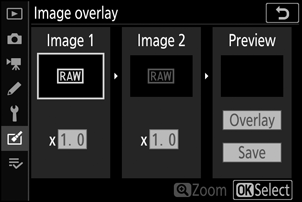
-
Seleziona la prima immagine.
Utilizzare il multi-selettore per evidenziare la prima foto nella sovrapposizione. Per visualizzare la foto evidenziata a pieno formato, toccare e tenere premuto il pulsante X Premete J per selezionare la foto evidenziata e tornare al display di anteprima.
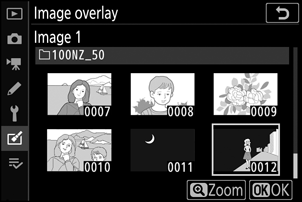
-
Seleziona la seconda immagine.
L'immagine selezionata apparirà come Immagine 1 . Evidenzia Immagine 2 e premi J , quindi seleziona la seconda foto come descritto al passaggio 2.
-
Regola il guadagno.
Evidenzia Immagine 1 o Immagine 2 e ottimizza l'esposizione per la sovrapposizione premendo 1 o 3 per selezionare il guadagno tra valori compresi tra 0,1 e 2,0. Ripeti per la seconda immagine. Il valore predefinito è 1,0; selezionare 0,5 per dimezzare il guadagno o 2,0 per raddoppiarlo. Gli effetti del guadagno sono visibili nella colonna Anteprima .
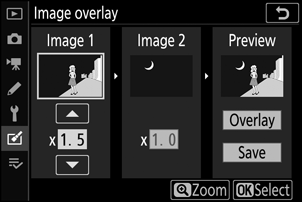
-
Visualizza l'anteprima della sovrapposizione.
Per visualizzare un'anteprima della composizione, premere 4 o 2 per posizionare il cursore nella colonna Anteprima , quindi premere 1 o 3 per evidenziare Sovrapposizione e premere J (notare che i colori e la luminosità nell'anteprima potrebbero differire dall'immagine finale). Per salvare la sovrapposizione senza visualizzare un'anteprima, selezionare Salva . Per tornare al passaggio 4 e selezionare nuove foto o regolare il guadagno, toccare W .
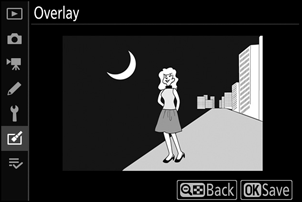
-
Salva la sovrapposizione.
Premi J mentre è visualizzata l'anteprima per salvare la sovrapposizione. Dopo aver creato una sovrapposizione, l'immagine risultante verrà visualizzata a pieno formato.

È possibile combinare solo fotografie NEF ( RAW ) con la stessa area immagine e profondità di bit. La sovrapposizione viene salvata in formato JPEG fine e presenta le stesse informazioni sulla foto (inclusi data di registrazione, misurazione, velocità dell'otturatore, apertura, modalità di scatto, compensazione dell'esposizione, lunghezza focale e orientamento dell'immagine) e i valori per il bilanciamento del bianco e Picture Control come fotografia selezionata per Immagine 1 . Il commento dell'immagine corrente viene aggiunto alla sovrapposizione quando viene salvata; le informazioni sul copyright, tuttavia, non vengono copiate.

